Behelyezése és eltávolítása lapok
Normál Excel munkafüzet három lap, de lehet hozzá (beleértve a más típusú lemezek, például lepedők diagramok, makrók és dialógusok), átnevezni vagy törölni, ha szükséges.
Név (vagy fejléc) a lap jelenik meg a címkén, az edény aljára. Alapértelmezett listákat neve „Munka1”, „lap 2” és így tovább. E. neve azonban bármelyik lap egy megfelelőbb.
Megjegyzés: Sheet fülek jelennek meg alapértelmezés szerint. Ha nem látja őket, kattintson a Beállítások> Speciális> Kijelző lehetőséget ez a könyv> linkek megjelenítése.
Ha új lapon tegye a következők egyikét :.
Kattintson a Beszúrás lap alján a képernyőn.
Ha új lapot a meglévő, válassza ki a kívánt oldalt, és kattintson Főoldal> Insert.> Betétlapot.
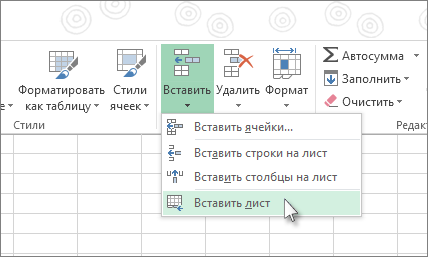
Sorrendjének megváltoztatása lapok munkafüzetben kattintson a lapra a lap szeretné mozgatni, és húzza át a kívánt helyre.
Szintén ebben a cikkben
Egyidejű behelyezése több lap
Nyomja meg a SHIFT billentyűt, és válassza ki a lap lapok könyvek, hány lapot szeretne beszúrni egy nyitott könyv. Például, hogy adjunk hozzá három lapot, válassza ki a három meglévő lap fülre.
Kattintson Főoldal> Beszúrás> Betétlap.
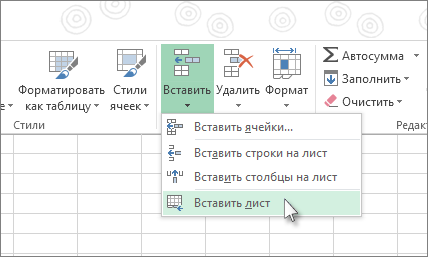
Sorrendjének megváltoztatása lapok munkafüzetben kattintson a lapra a lap szeretné mozgatni, és húzza át a kívánt helyre.
Megváltoztatása a lapok számát alapértelmezés szerint az új könyv
Kattintson a Fájl fülre.
Kattintson a Beállítások gombra.
Az Általános lapon Amikor létrehoz egy új könyv a lapok számát adja meg a lapok számát, hogy az alapértelmezett fel kell venni egy új könyvet.
Munkalap átnevezése
Sorban a lap fülre, kattintson jobb gombbal a kívánt lapot átnevezni, és válassza az Átnevezés.
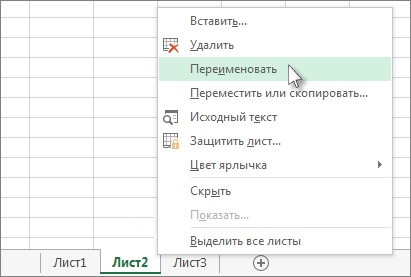
Jelölje ki a jelenlegi nevét, és adja meg egy újat.
Eltávolítása egy vagy több lap
Válassza ki a lapot vagy lapokat kell hagyni.
A Kezdőlap lapon kattintson a nyíl gomb alatt Törlés válassza a Lista törlése.
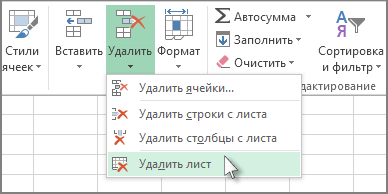
Azt is a jobb gombbal a lap fülre vagy a kiválasztott lapokat kell hagyni, és válassza a Lista törlése.
Sheet lapok jelennek meg automatikusan. Ha nem, kattintson a Fájl> Beállítások> Haladó> Itt lemez lapok.
Ha egynél több lapot a címsorban a lap tetején a szó [Csoport] jelenik meg. Kiválasztás visszavonásához, hogy több lapot egy munkafüzet, kattintson nincsenek kijelölve lap. Ha nincs bejelölve lemez nincs jelen, a jobb gombbal egy lemez lapra, és kattintson a Felbontás lapok.
Ha a nyomtatás a lap akkor vissza a nevét.
Kattintson a Beszúrás> Fejléc és lábléc.
A kilátás az oldalon, kattintson az Elrendezés a hely, ahol meg kell jeleníteni a munkalap neve.
Kevesebb Munka fejléc, lábléc, kattintson a nevére a lap.
Megjegyzés: Sheet fülek jelennek meg alapértelmezés szerint. Ha nem látja őket, kattintson a Beállítások> Speciális> Kijelző lehetőséget ez a könyv> linkek megjelenítése.
Ha új lapon tegye a következők egyikét :.
Ha gyorsan be egy új lapot, miután az aktuális lemez, kattintson a Beszúrás fülre a képernyő alján.
Ha új lapot a meglévő, jelölje ki a listában, kattintson a Kezdőlap lap Cellák csoportjában kattintson a Beszúrás, majd a Betétlap.
Tipp: Ha az egér jobb gombjával kattintson a lap a lapok egyike, és válassza beillesztés. Az Általános lapon keresse meg az ikont lapot, majd az OK gombra.
Megjegyzés: A sorrendjének megváltoztatása lapok munkafüzetben kattintson a lapra a lap szeretné mozgatni, és húzza át a kívánt helyre.
Ebben a cikkben,
Egyidejű behelyezése több lap
Tartsa lenyomva a SHIFT billentyűt, és válassza ki a lap lapok könyvek, hány lapot szeretne beszúrni egy nyitott könyv.
Például, ha azt szeretnénk, hogy három új lapot, válassza három címkét meglévő lapokat.
A Kezdőlap lap Cellák csoportjában kattintson a Beszúrás. majd kattintson a Beszúrás lap.
Tipp: Úgy is a jobb gombbal a kijelölt Címkeívek és válassza a Beillesztés lehetőséget. Az Általános lapon keresse meg az ikont lapot, majd az OK gombra.
Sorrendjének megváltoztatása lapok munkafüzetben kattintson a lapra a lap szeretné mozgatni, és húzza át a kívánt helyre.
Megváltoztatása a lapok számát alapértelmezés szerint az új könyv
Kattintson a Fájl fülre.
Mit és hol van a Backstage Microsoft gombot?
Abban a csoportban, az Excel, a Beállítások parancsra.
Az Általános lapon Amikor létrehoz egy új könyv a lapok számát adja meg a lapok számát, hogy az alapértelmezett fel kell venni egy új könyvet.
Nyitott minden más lapot, hogy visszatérjen a fájlt.
Tegyen be egy új lapot alapuló egyéni sablon
Ha szükséges, hozzon létre egy sablon lapot, amelyen az új lemez jön létre.
Létrehozása lap sablon
Válassza ki a lapot kell használni, mint egy sablont.
Kattintson a Fájl fülre.
A Részletek lapon kattintson a Mentés másként.
Adjon meg egy nevet a lap sablon a Fájlnév mezőben.
Ahhoz, hogy hozzon létre egy egyéni lap sablont, írja be a kívánt fájl nevét.
Ahhoz, hogy hozzon létre egy szabványos lapos sablon, írja be a nevét a lap.
Megjegyzés: A testre szabható sablonok automatikusan menti a Sablonok mappába. Az alapértelmezett sablon lapot (sheet.xltx vagy sheet.xltm) fenn kell tartani a Xlstart mappa teljes elérési útját, ami általában így néz ki: C: \ Program Files \ Microsoft Office \ Office14 \ Xlstart.
Tegye a következőket.
A számítógép Windows Vista, válassza ki az elemet a listából, vagy Excel-sablon Excel sablont makro támogatás.
Egy számítógépen a Microsoft Windows XP a Fájl típusa mezőben válassza ki az Excel sablont vagy Excel makró-kompatibilis sablont.
Kattintson a Mentés gombra.
Kattintson a jobb gombbal a lap fülre, majd kattintson a Beillesztés.
Kattintson duplán a sablon lapot.
Munkalap átnevezése
Sorban a lap lapok jobb gombbal a kívánt lapot átnevezni, és válassza az Átnevezés.
Jelölje ki a jelenlegi nevét, és adja meg egy újat.
Tipp: Ha a nyomtatás a lap akkor vissza a nevét.
Nyomtatópapír neve
A Beszúrás lap Szöveg csoportjában kattintson Fejléc és lábléc.
A kilátás az oldalon, kattintson az Elrendezés a hely, ahol meg kell jeleníteni a munkalap neve.
Kevesebb Munka fejléc, lábléc, kattintson a nevére a lap.
Eltávolítása egy vagy több lap
Válassza ki a lapot vagy lapokat kell hagyni.
Tipp: Ha több lap, a címsorban a lap tetején, a [Csoport] jelenik meg. Kiválasztás visszavonásához, hogy több lapot a könyv, kattints nincsenek kijelölve lap. Ha nincs bejelölve lemez nincs jelen, a jobb gombbal a kijelölt munkalap fülre, majd a helyi menüben kattintson a Felbontás lapok.
A Kezdőlap lap Cellák csoportjában kattintson a nyílra a Törlés gombra, és válassza a Törlés lap.
Tipp: Ha az egér jobb gombjával kattintson a lap fülre vagy a kiválasztott lapokat kell hagyni, és válassza a Törlés listát.
Megjegyzés: Sheet fülek jelennek meg alapértelmezés szerint. Ha nem látja őket, kattintson Az Excel beállításai> Speciális> Kijelző lehetőséget ez a könyv> linkek megjelenítése.
Ha új lapon tegye a következők egyikét :.
Ha gyorsan be egy új lapot, miután az aktuális lemez, kattintson a Beszúrás fülre a képernyő alján.
Ha új lapot a meglévő, jelölje ki a listában, kattintson a Kezdőlap lap Cellák csoportjában kattintson a Beszúrás, majd a Betétlap.
Tipp: Ha az egér jobb gombjával kattintson a lap a lapok egyike, és válassza beillesztés. Az Általános lapon keresse meg az ikont lapot, majd az OK gombra.
Ebben a cikkben,
Egyidejű behelyezése több lap
Tartsa lenyomva a SHIFT billentyűt, és válassza ki a lap lapok könyvek, hány lapot szeretne beszúrni egy nyitott könyv.
Például, ha azt szeretnénk, hogy három új lapot, válassza három címkét meglévő lapokat.
A Kezdőlap lap Cellák csoportjában kattintson a Beszúrás. majd kattintson a Beszúrás lap.
Tipp: Úgy is a jobb gombbal a kijelölt Címkeívek és válassza a Beillesztés lehetőséget. Az Általános lapon keresse meg az ikont lapot, majd az OK gombra.
Megváltoztatása a lapok számát alapértelmezés szerint az új könyv
Kattintson a Microsoft Office gombra> Excel beállításai.
Tegyen be egy új lapot alapuló egyéni sablon
Ha szükséges, hozzon létre egy sablon lapot, amelyen az új lemez jön létre.
Létrehozása lap sablon
Válassza ki a lapot kell használni, mint egy sablont.
Kattintson a Microsoft Office gombra. majd kattintson a Save As.
Adjon meg egy nevet a lap sablon a Fájlnév mezőben.
Ahhoz, hogy hozzon létre egy egyéni lap sablont, írja be a kívánt fájl nevét.
Ahhoz, hogy hozzon létre egy szabványos lapos sablon, írja be a nevét a lap.
Megjegyzés: Az egyéni sablonok automatikusan menti a Sablonok mappába. Az alapértelmezett sablon lapot (sheet.xltx vagy sheet.xltm) fenn kell tartani a Xlstart mappában ami általában a következő útvonalon: C: \ Program Files \ Microsoft Office \ Office12 \ Xlstart.
Amennyiben a számítógépen Windows Vista
Válassza ki a listából a lehetőséget, vagy Excel sablon Excel sablont makro támogatás.
Egy számítógépen a Microsoft Windows XP operációs rendszer
A Fájl típusa mezőben válassza ki az Excel sablont vagy Excel makró-kompatibilis sablont.
Kattintson a Mentés gombra.
Kattintson a jobb gombbal a lap fülre, majd kattintson a Beillesztés.
Kattintson duplán a sablon lapot.
Munkalap átnevezése
Sorban a lap fülre, kattintson jobb gombbal a kívánt lapot átnevezni, és válassza az Átnevezés.
Jelölje ki a jelenlegi nevét, és adja meg egy újat.
Tipp: Ha a nyomtatás a lap akkor vissza a nevét.
Nyomtatópapír neve
A Beszúrás lap Szöveg csoportjában kattintson Fejléc és lábléc.
A kilátás az oldalon, kattintson az Elrendezés a hely, ahol meg kell jeleníteni a munkalap neve.
Kevesebb Munka fejléc, lábléc, kattintson a nevére a lap.
Eltávolítása egy vagy több lap
Válassza ki a lapot vagy lapokat kell hagyni.
Tipp: Ha több lap, a címsorban a lap tetején, a [Csoport] jelenik meg. Kiválasztás visszavonásához, hogy több lapot a könyv, kattints nincsenek kijelölve lap. Ha nincs bejelölve lemez nincs jelen, a jobb gombbal a kijelölt munkalap fülre, majd a helyi menüben kattintson a Felbontás lapok.
A Kezdőlap lap Cellák csoportjában kattintson a nyílra a Törlés gombra, és válassza a Törlés lap.
Tipp: Úgy is jobb gombbal egy lapot a lap vagy a kiválasztott lap, a törölni kívánt, és válassza ki a Törlés lehetőséget.
További információ
Bármikor kérdezni Excel Tech Közösségben. kérjen segítséget a közösség válaszok közösség. valamint új funkció ajánlása vagy javítása az Excel felhasználói Voice honlapján.